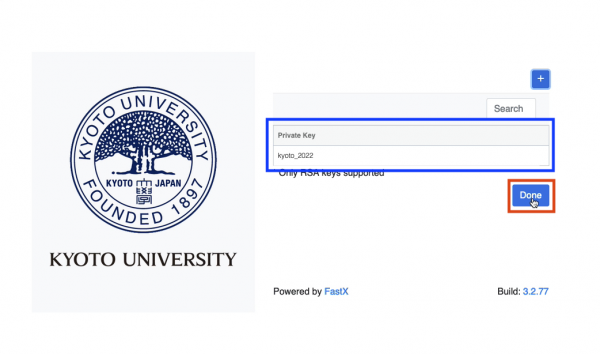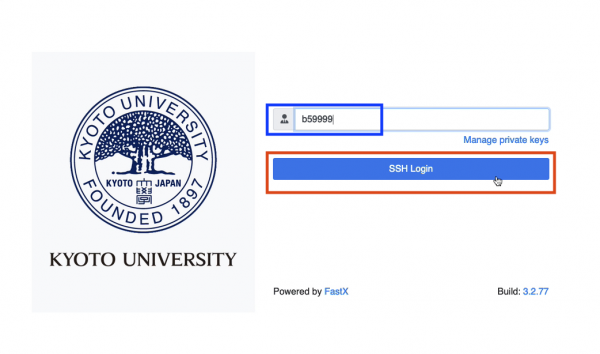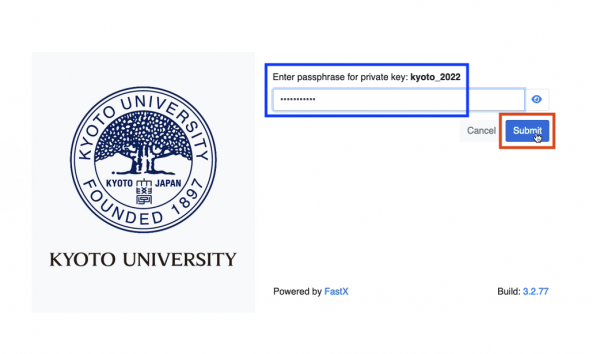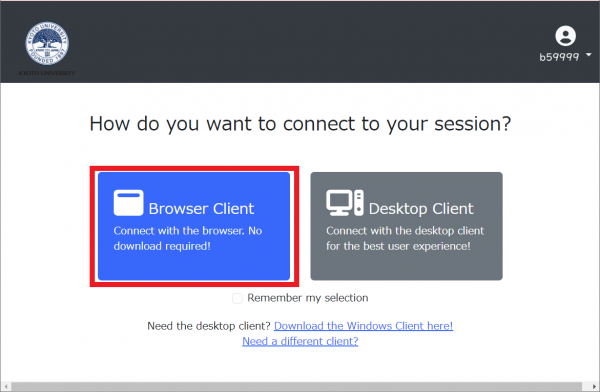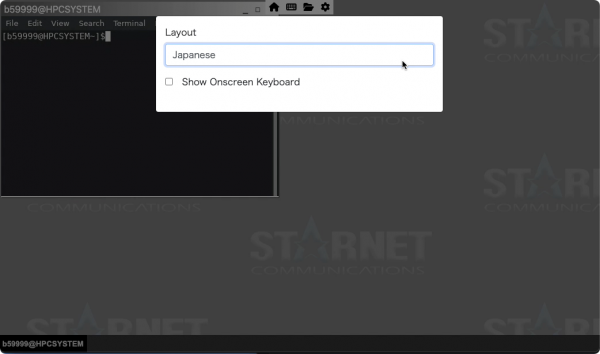FastXでのログイン
FastXは、HTTPS(443/TCP)を用いて、スーパーコンピュータシステムに 接続することが可能な X Window Systemです。 データ圧縮技術により通信トラフィックが抑えられており、GUIベースの アプリケーションの操作などを遠隔地からも快適に実行いただく事が可能です。
FastXによるリモートアクセスサービスをご利用いただく際には、Google ChromeやFirefoxなどのWebブラウザが必要です。 専用のクライアントソフトのインストールやWebブラウザに別途プラグインをインストール する必要ありません。
- 鍵ペアの作成と公開鍵の登録 の手順で鍵ペアを作成し、 利用者ポータル から公開鍵を登録していること。また、秘密鍵はRSAのOpenSSH形式(7.7以前のPEM形式)でも保存してあること。
- 動作確認の取れているブラウザ:Edge, Firefox, Chrome
- 双方向のコピーペーストはChromeのみサポートします。他のブラウザの場合、サーバ側からユーザ側への片方向のみ有効です。
FastXはECDSA形式およびED25519形式の鍵が利用できませんので、RSA形式の鍵をご利用ください。 また、OpenSSH 7.8 以降のフォーマットの秘密鍵が読み込めません。 OpenSSH 7.8 以降のフォーマットでは、秘密鍵は下記の内容となります。
-----BEGIN OPENSSH PRIVATE KEY-----
*************************************
*************************************
*************************************
-----END OPENSSH PRIVATE KEY-----ssh-keygen コマンドで OpenSSH 7.8 以前のフォーマットで秘密鍵を作成するには、下記のように -m pem オプションをつけてください。
$ ssh-keygen -t rsa -b 3072 -m pemOpenSSH 7.8 以前のフォーマット(PEM形式)の秘密鍵は、以下の内容となります。
-----BEGIN RSA PRIVATE KEY-----
Proc-Type: 4,ENCRYPTED
DEK-Info: AES-128-CBC,7A30F993641D4093A373703A3F644D2D
*************************************
*************************************
*************************************
-----END RSA PRIVATE KEY------
ブラウザを起動し、以下のいずれかのアドレスに移動します。
接続先 アドレス システムA https://camphor-x11.kudpc.kyoto-u.ac.jp/ システムB/C https://laurel-x11.kudpc.kyoto-u.ac.jp/ システムG https://gardenia-x11.kudpc.kyoto-u.ac.jp/ アプリケーションサーバ https://app.kudpc.kyoto-u.ac.jp/ -
(初回のみ)「Manage Private Keys」をクリックします。秘密鍵のアップロードを促す小窓が開きますので、「+」をクリックし、OpenSSH形式の秘密鍵を選択します。
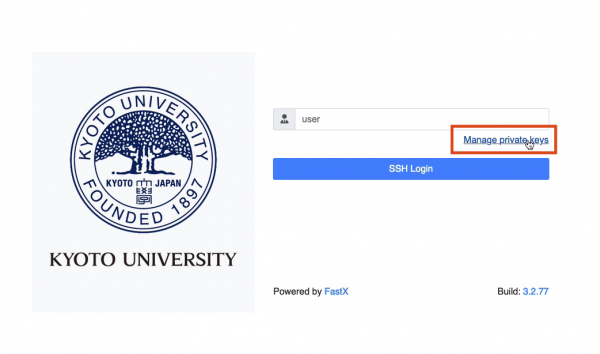
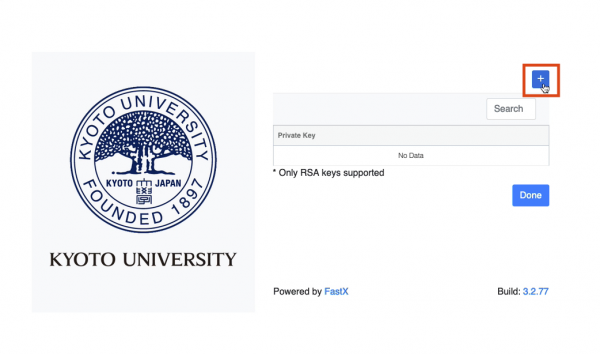
-
起動するアプリケーションを選択します。
6-1. ターミナルを使う場合は、緑色の枠に囲まれた「GNOME Terminal」をダブルクリックします。
6-2. デスクトップ画面を使う場合は、青色の枠に囲まれた「GNOME」をダブルクリックします。
-
画面が表示されればログイン成功です。
手順6 で 6-1. ターミナル「GNOME Terminal」を選択した場合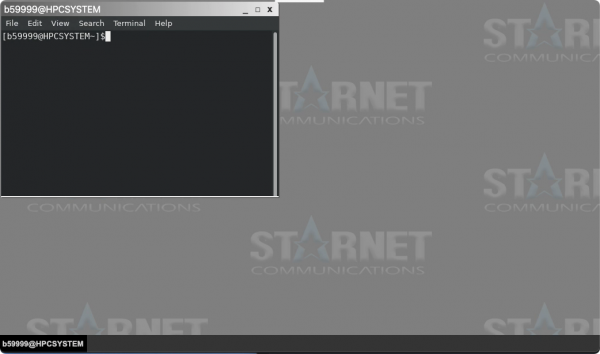 手順6 で 6-2. デスクトップ画面「GNOME」を選択した場合
手順6 で 6-2. デスクトップ画面「GNOME」を選択した場合
GNOME のスクリーンロック時のパスワードは、利用者ポータルのパスワードです(秘密鍵のパスフレーズではありません)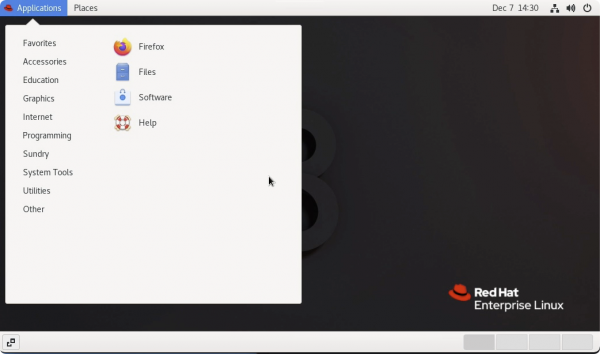
-
デフォルトではキーボードレイアウトは「Japanese」に設定しております。他言語に設定する場合は、画面上のタブを引き出し、キーボードマークをクリックします。
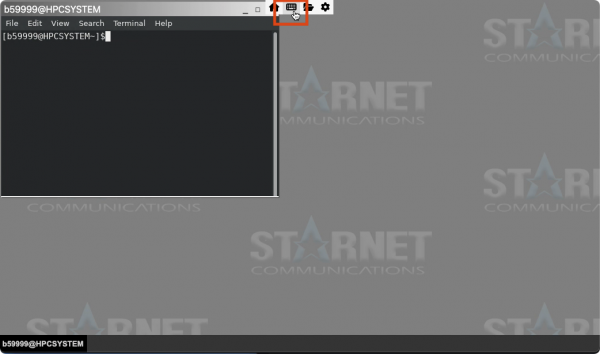
一人のユーザが同時に複数のセッションを利用する(デスクトップやターミナルを開く)場合、同じログインノード上ではライセンスは1つしか消費しませんが、別々のログインノードからセッションを開くと、その分のライセンスが消費されます。なお、1ユーザの利用可能なライセンス数は3に設定しております。それ以上のセッションを開こうとした場合、ライセンス不足の旨のnoticeが表示されます。
FastXでは、切断してもセッションは維持され、ユーザによる再接続が可能ですが、切断後に再接続しないまま2日経過すると、セッションが自動で削除されますのでご注意ください。
クライアントソフトは、開発元の公式Webサイトにて配布されています。 必要に応じてご利用ください。
クライアントから接続する際の通信プロトコルは、SSH としてください。 また、パスワード認証はご利用いただけませんので、SSHエージェント(Windowsの場合は、Puttyに内包されている Pageant 、macOSやLinuxはssh-agentなど)が、 必要です。